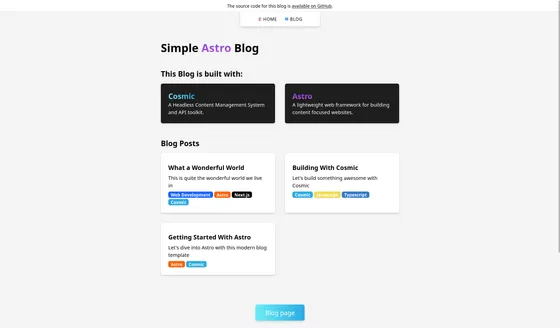Cosmic y Astro
Cosmic es un CMS headless que ofrece un panel de administración para gestionar contenido y una API que puede integrarse con una variedad de herramientas frontend.
Prerrequisitos
Sección titulada «Prerrequisitos»- Un proyecto de Astro- Si deseas comenzar con un proyecto de Astro nuevo, lee la guía de instalación. Esta guía sigue una versión simplificada del Tema de Astro Headless CMS con Tailwind CSS para estilizar.
- Una cuenta y un Bucket en Cosmic - Crea una cuenta gratuita en Cosmic si no tienes una. Después de crear tu cuenta, se te pedirá que crees un nuevo proyecto vacío. También hay disponible una plantilla Simple de Blog para Astro (es la misma plantilla que el Tema Astro Headless CMS) para importar automáticamente todo el contenido utilizado en esta guía.
- Tus claves de API de Cosmic - Desde tu panel de Cosmic, necesitarás encontrar tanto el slug del Bucket como la clave de lectura del Bucket para conectarte a Cosmic.
Integrando Cosmic con Astro
Sección titulada «Integrando Cosmic con Astro»Instalando las Dependencias Necesarias
Sección titulada «Instalando las Dependencias Necesarias»Agrega el SDK de Cosmic para JavaScript para obtener datos de tu Bucket en Cosmic.
npm install @cosmicjs/sdkpnpm add @cosmicjs/sdkyarn add @cosmicjs/sdkConfigurando Claves de API
Sección titulada «Configurando Claves de API»Crea un archivo .env en la raíz de tu proyecto de Astro (si aún no existe). Agrega tanto el slug del Bucket como la clave de lectura del Bucket disponibles en tu panel de control de Cosmic como variables de entorno públicas.
PUBLIC_COSMIC_BUCKET_SLUG=EL_SLUG_DE_TU_BUCKETPUBLIC_COSMIC_READ_KEY=TU_CLAVE_DE_LECTURAObteniendo Datos de Cosmic
Sección titulada «Obteniendo Datos de Cosmic»-
Crea un nuevo archivo llamado
cosmic.js. Coloca este archivo dentro de la carpetasrc/liben tu proyecto. -
Agrega el siguiente código para obtener datos de Cosmic usando el SDK y tus variables de entorno.
El siguiente ejemplo crea una función llamada
getAllPosts()para obtener metadatos de objetospostsde Cosmic:src/lib/cosmic.js import { createBucketClient } from '@cosmicjs/sdk'const cosmic = createBucketClient({bucketSlug: import.meta.env.PUBLIC_COSMIC_BUCKET_SLUG,readKey: import.meta.env.PUBLIC_COSMIC_READ_KEY})export async function getAllPosts() {const data = await cosmic.objects.find({type: 'posts'}).props('title,slug,metadata,created_at')return data.objects}Lee más sobre consultas en la documentación de Cosmic.
-
Importa tu función de consulta en un componente
.astro. Después de obtener los datos, los resultados de la consulta pueden utilizarse en tu plantilla de Astro.El siguiente ejemplo muestra cómo obtener metadatos de los
postsde Cosmic y pasar estos valores como props a un componente<Card />para crear una lista de publicaciones de blog:src/pages/index.astro ---import Card from '../components/Card.astro'import { getAllPosts } from '../lib/cosmic'const data = await getAllPosts()---<section><ul class="grid gap-8 md:grid-cols-2">{data.map((post) => (<Cardtitle={post.title}href={post.slug}body={post.metadata.excerpt}tags={post.metadata.tags.map((tag) => tag)}/>))}</ul></section>
Construyendo un Blog con Astro y Cosmic
Sección titulada «Construyendo un Blog con Astro y Cosmic»Puedes gestionar el contenido de tu blog de Astro mediante Cosmic y crear webhooks para volver a implementar automáticamente tu sitio web cuando actualizas o agregas nuevo contenido.
Objetos de Contenido de Cosmic
Sección titulada «Objetos de Contenido de Cosmic»Las siguientes instrucciones asumen que tienes un Tipo de Objeto en Cosmic llamado posts. Cada publicación individual de blog es un post que se define en el panel de control de Cosmic con los siguientes Metafields:
- Text input - Autor
- Image - Imagen de portada
- Repeater - Etiquetas
- Text input - Título
- Text area - Extracto
- Rich Text - Contenido
Mostrando una lista de publicaciones de blog en Astro
Sección titulada «Mostrando una lista de publicaciones de blog en Astro»Utilizando el mismo método de obtención de datos que se muestra anteriormente, importa la consulta getAllPosts() desde tu archivo de script y espera a que se obtengan los datos. Esta función proporciona metadatos sobre cada post que se pueden mostrar dinámicamente.
El ejemplo a continuación pasa estos valores a un componente <Card /> para mostrar una lista formateada de publicaciones de blog:
---import Card from '../components/Card.astro'import { getAllPosts } from '../lib/cosmic'
const data = await getAllPosts()---
<section> <ul class="grid gap-8 md:grid-cols-2"> { data.map((post) => ( <Card title={post.title} href={post.slug} body={post.metadata.excerpt} tags={post.metadata.tags.map((tag) => tag)} /> )) } </ul></section>Generando publicaciones individuales de blog con Astro
Sección titulada «Generando publicaciones individuales de blog con Astro»Para generar una página individual con contenido completo para cada publicación de blog, crea una página de enrutamiento dinámico en src/pages/blog/[slug].astro.
Esta página exportará una función getStaticPaths() para generar una ruta de página en el slug devuelto por cada objeto post. Esta función se llama en tiempo de compilación y genera y renderiza todas tus publicaciones de blog de una vez.
Para acceder a tus datos desde Cosmic:
- Realiza una consulta a Cosmic dentro de
getStaticPaths()para obtener datos sobre cada publicación y proporcionarlos a la función. - Utiliza cada
post.slugcomo un parámetro de ruta, creando las URLs para cada publicación de blog. - Devuelve cada
postdentro deAstro.props, haciendo que los datos de la publicación estén disponibles en la parte de la plantilla HTML del componente de la página para su renderización.
El marcado HTML a continuación utiliza varios datos de Cosmic, como el título de la publicación, la imagen de portada y el contenido en texto enriquecido (contenido completo de la publicación de blog). Utiliza set:html en el elemento que muestra el contenido en texto enriquecido de Cosmic para renderizar elementos HTML en la página exactamente como se obtienen de Cosmic.
---import { getAllPosts } from '../../lib/cosmic'import { Image } from 'astro:assets'
export async function getStaticPaths() { const data = (await getAllPosts()) || []
return data.map((post) => { return { params: { slug: post.slug }, props: { post } } })}
const { post } = Astro.props---
<article class="mx-auto max-w-screen-md pt-20"> <section class="border-b pb-8"> <h1 class="text-4xl font-bold">{post.title}</h1> <div class="my-4"></div> <span class="text-sm font-semibold">{post.metadata.author?.title}</span> </section> { post.metadata.cover_image && ( <Image src={post.metadata.cover_image.imgix_url} format="webp" width={1200} height={675} aspectRatio={16 / 9} quality={50} alt={`Imagen de portada del blog ${post.title}`} class={'my-12 rounded-md shadow-lg'} /> ) } <div set:html={post.metadata.content} /></article>Publicando tu sitio
Sección titulada «Publicando tu sitio»Para desplegar tu sitio web, visita las guías de despliegue y sigue las instrucciones para tu proveedor de alojamiento preferido.
Reconstruir en actualizaciones de contenido en Cosmic
Sección titulada «Reconstruir en actualizaciones de contenido en Cosmic»Puedes configurar un webhook directamente en Cosmic para desencadenar una nueva implementación de tu sitio en tu plataforma de alojamiento (p. ej. Vercel) cada vez que actualices o añadas objetos de contenido.
En “Settings” > “webhooks”, agrega el endpoint de URL de Vercel y selecciona el Tipo de Objeto que deseas usar para activar el webhook. Haz clic en “Add webhook” para guardarlo.
Netlify
Sección titulada «Netlify»Para configurar un webhook en Netlify:
- Ve a tu panel de control del sitio y haz clic en Build & deploy.
- En la pestaña de Continuous Deployment, busca la sección de Build hooks y haz clic en Add build hook.
- Proporciona un nombre para tu webhook y selecciona la rama en la que deseas activar la compilación. Haz clic en Save y copia la URL generada.
Para configurar un webhook en Vercel:
-
Ve a tu panel de control del proyecto y haz clic en Settings.
-
En la pestaña de Git, busca la sección de Deploy Hooks.
-
Proporciona un nombre para tu webhook y la rama en la que deseas activar la compilación. Haz clic en Add y copia la URL generada.